- 主页
- /
- 文章

对 macOS Catalina 版 Cisco Webex Meetings 的支持
 在此文章中
在此文章中 反馈?
反馈?在 WBS39.7.7 更新中,Webex Meetings 现在支持 macOS Catalina(版本 10.15)。了解本支持所存在的已知问题和限制。
Apple 已证明 Webex Meetings 桌面应用程序可以在 macOS Catalina 上运行(版本 10.15)。
锁定支持
使用桌面应用程序锁定版本的客户需要运行 WBS39.5.13 或更高版本。
早期版本可能仅限于使用 Webex Meetings Web 安排程序和 Web 应用程序安排、开始和加入会议。通常情况下,我们建议在升级 Webex 应用程序之前,不要升级到 macOS Catalina。
安全性和隐私权限更新
支持 macOS Catalina 后,用户必须具备新的安全性和隐私权权限才能完全访问所有 Webex Meetings 功能。
首次访问以下功能时,桌面应用程序会提示您授予 Webex Meetings 下列权限:
访问麦克风
要在会议期间使用麦克风,请在出现此提示后单击确定。
如果单击 允许,您仍可以在设备的 授予权限。转至隐私标签页,在麦克风区域中启用 Cisco Webex Meetings。
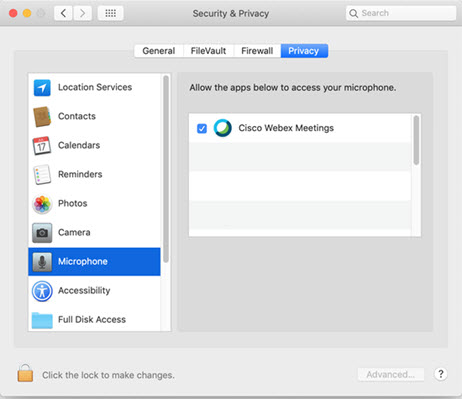
如果您在会议期间授予权限,请重新启动桌面应用程序以使更改生效。
访问摄像头
要在会议期间使用摄像头,请在出现提示后单击确定。
如果单击 允许,您仍可以在设备的 授予权限。转至隐私标签页,在摄像头区域中启用 Cisco Webex Meetings。
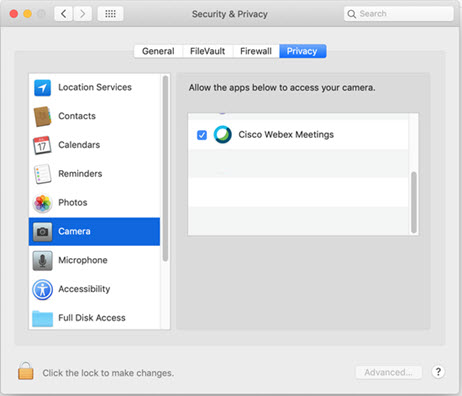
如果您在会议期间授予权限,请重新启动桌面应用程序以使更改生效。
访问屏幕录制文件
要在会议期间使用屏幕录制和共享功能,请在出现提示后单击确定。
如果您在桌面应用程序上单击不允许 ,您仍可以在设备的中授予权限。转至隐私标签页,在屏幕录制区域中启用 Cisco Webex Meetings。
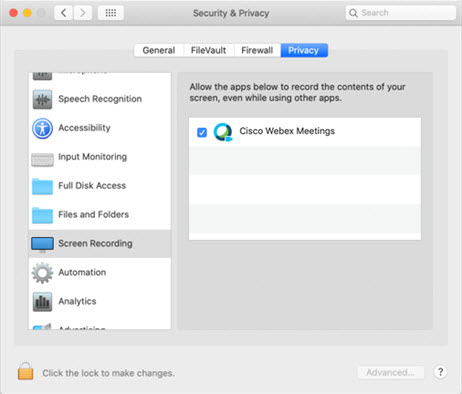
如果您在 Web 应用程序上单击不允许,请为您使用的 Web 浏览器启用相应的权限。

如果您在会议期间授予权限,请重新启动桌面应用程序以使更改生效。
通过第三方应用程序共享
要在会议期间通过第三方应用程序共享内容,请在出现提示后单击确定。
如果单击 允许,您仍可以在设备的 授予权限。转至隐私标签页,在自动化区域中启用 Cisco Webex Meetings 下的应用程序。
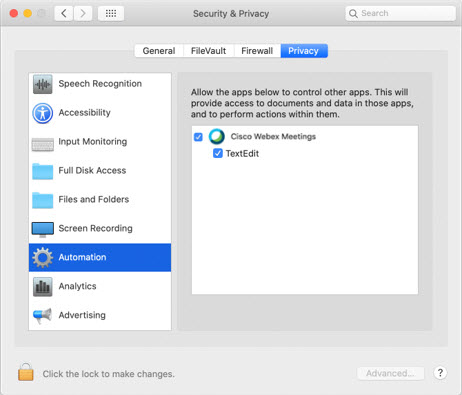
无需重新启动桌面应用程序就能使更改生效。
已解决的权限请求
自 WBS39.10.3 更新起,用户无需再向 Webex Meetings 授予权限,即可在会议期间使用键盘输入监控功能。此外,Apple 现在还可以检查 Webex Meetings 桌面应用程序中是否有恶意软件。


